
Operaciones básicas de Windows
 |
La operación puede variar en función del equipo que se utilice. |
Visualización de la carpeta de la impresora
Windows 8.1/Server 2012 R2
Haga clic con el botón derecho del ratón en [Inicio] seleccione [Panel de control]
seleccione [Panel de control]  [Ver dispositivos e impresoras].
[Ver dispositivos e impresoras].
Haga clic con el botón derecho del ratón en [Inicio]
 seleccione [Panel de control]
seleccione [Panel de control]  [Ver dispositivos e impresoras].
[Ver dispositivos e impresoras].Windows 10
[ ]
]  seleccione [Sistema de Windows]
seleccione [Sistema de Windows]  [Panel de control]
[Panel de control]  [Hardware y sonido]
[Hardware y sonido]  [Dispositivos e impresoras].
[Dispositivos e impresoras].
[
 ]
]  seleccione [Sistema de Windows]
seleccione [Sistema de Windows]  [Panel de control]
[Panel de control]  [Hardware y sonido]
[Hardware y sonido]  [Dispositivos e impresoras].
[Dispositivos e impresoras].Windows Server 2012
Haga clic con el botón derecho del ratón en la esquina inferior izquierda de la pantalla seleccione [Panel de control]
seleccione [Panel de control]  [Ver dispositivos e impresoras].
[Ver dispositivos e impresoras].
Haga clic con el botón derecho del ratón en la esquina inferior izquierda de la pantalla
 seleccione [Panel de control]
seleccione [Panel de control]  [Ver dispositivos e impresoras].
[Ver dispositivos e impresoras].Windows Server 2016
Haga clic con el botón derecho del ratón en [ ]
]  seleccione [Panel de control]
seleccione [Panel de control]  [Hardware]
[Hardware]  [Dispositivos e impresoras].
[Dispositivos e impresoras].
Haga clic con el botón derecho del ratón en [
 ]
]  seleccione [Panel de control]
seleccione [Panel de control]  [Hardware]
[Hardware]  [Dispositivos e impresoras].
[Dispositivos e impresoras].Visualización de impresoras compartidas en el servidor de impresión
1
Abra el Explorador de Windows.
Windows 8.1/Server 2012 R2
Haga clic con el botón derecho del ratón en [Inicio] seleccione [Explorador de archivos].
seleccione [Explorador de archivos].
Haga clic con el botón derecho del ratón en [Inicio]
 seleccione [Explorador de archivos].
seleccione [Explorador de archivos].Windows 10/Server 2016
Haga clic con el botón derecho del ratón en [ ]
]  seleccione [Explorador de archivos].
seleccione [Explorador de archivos].
Haga clic con el botón derecho del ratón en [
 ]
]  seleccione [Explorador de archivos].
seleccione [Explorador de archivos].Windows Server 2012
Haga clic con el botón derecho del ratón en la esquina inferior izquierda de la pantalla seleccione [Explorador de archivos].
seleccione [Explorador de archivos].
Haga clic con el botón derecho del ratón en la esquina inferior izquierda de la pantalla
 seleccione [Explorador de archivos].
seleccione [Explorador de archivos].2
Seleccione el servidor de impresión en [Red].
Para ver los ordenadores de la red, es posible que deba activar la detección de red o buscar la red de los ordenadores.
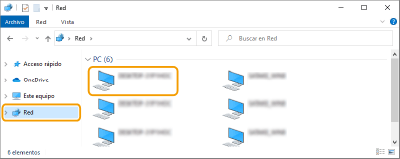
Aparecerá la impresora compartida.
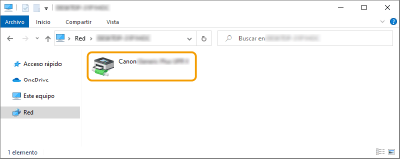 n
nComprobación del puerto de impresora LPR/RAW
1
Abra la carpeta de la impresora. Visualización de la carpeta de la impresora
2
Haga clic con el botón derecho del ratón en el icono de impresora del equipo y haga clic en [Propiedades de impresora].
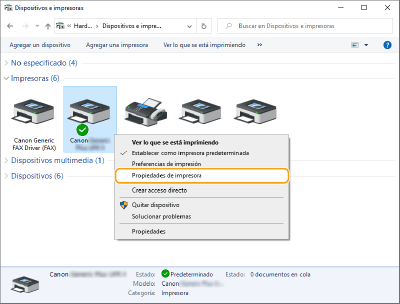
3
Compruebe la configuración del puerto.
Haga clic en la pestaña [Puertos].
Asegúrese de que se haya seleccionado el puerto correcto para la impresora.
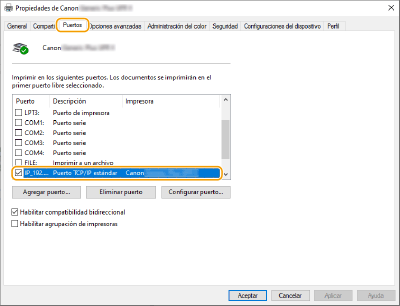
Cuando imprima desde la aplicación Windows Store
Windows 8.1/Server 2012 R2
Visualice los accesos en la parte derecha de la pantalla Toque o haga clic en [Dispositivos]
Toque o haga clic en [Dispositivos]  [Imprimir]
[Imprimir]  El controlador que utilice
El controlador que utilice  [Imprimir].
[Imprimir].
Visualice los accesos en la parte derecha de la pantalla
 Toque o haga clic en [Dispositivos]
Toque o haga clic en [Dispositivos]  [Imprimir]
[Imprimir]  El controlador que utilice
El controlador que utilice  [Imprimir].
[Imprimir].Windows 10
Toque o haga clic en [Imprimir] en la aplicación El controlador que utilice
El controlador que utilice  [Imprimir].
[Imprimir].
Toque o haga clic en [Imprimir] en la aplicación
 El controlador que utilice
El controlador que utilice  [Imprimir].
[Imprimir].Windows Server 2012
Visualice los accesos en la parte derecha de la pantalla Toque o haga clic en [Dispositivos]
Toque o haga clic en [Dispositivos]  El controlador que utiliza
El controlador que utiliza  [Imprimir].
[Imprimir].
Visualice los accesos en la parte derecha de la pantalla
 Toque o haga clic en [Dispositivos]
Toque o haga clic en [Dispositivos]  El controlador que utiliza
El controlador que utiliza  [Imprimir].
[Imprimir]. |
Si imprime con este método, solo habrá disponible un número limitado de opciones de impresión. Si se muestra el mensaje [La impresora necesita tu atención. Vete al escritorio para solucionar el problema.], vaya al escritorio y siga las instrucciones del cuadro de diálogo que se muestra. Este mensaje aparece cuando el equipo se establece para que se muestre el nombre de usuario durante la impresión y casos similares. |